Pada
tutorial sebelumnya udah perna kita coba mengedit database WE10, yaitu
dengan mencoba mentransfer pemain dengan menggunakan software WE10 DB
Editor, dan sekarang kita akan mencoba mengedit database WE10 ini
dengan menggunakan software DKZ. Dibandingkan
dengan software yang dulu kita pake, mengedit database WE10 dengan DKZ
Studio lebih mudah dan beberapa kelebihan toolsnya yang tidak ada
disoftware yang lalu.
Pada tutorial ini saya gunakan DKZ Studio versi 0.92B yang mana tools dari database editornya sudah diupdate agar supaya bisa kita gunakan untuk mengedit WE10, dan bahasa yang saya gunakan adalah bahasa Inggris.untuk yang mau softwarnya silahkan download disini
Untuk lebih jelasnya, kita mulai aja tipsnya.
Sebelum kita gunakan Database Editor untuk mengedit WE10, maka kita harus mengupdate database dari tool DKZ ini.
Dan cara mengupdatenya adalah sebagai berikut.
Buka Database editor, dan akan seperti gambar dibawah ini,
Pada tutorial ini saya gunakan DKZ Studio versi 0.92B yang mana tools dari database editornya sudah diupdate agar supaya bisa kita gunakan untuk mengedit WE10, dan bahasa yang saya gunakan adalah bahasa Inggris.untuk yang mau softwarnya silahkan download disini
Untuk lebih jelasnya, kita mulai aja tipsnya.
Sebelum kita gunakan Database Editor untuk mengedit WE10, maka kita harus mengupdate database dari tool DKZ ini.
Dan cara mengupdatenya adalah sebagai berikut.
Buka Database editor, dan akan seperti gambar dibawah ini,
Setelah itu klik Options, kemudian klik Configuration dan akan seperti gambar dibawah ini,
Setelah itu kita tambahkan boot file atau elf file dari WE10 dengan mengklik Add dan akan seperti gambar dibawah ini,
Pada
gambar diatas terlihat kalau sudah ada file boot baru (dalam kotak
merah), jadi sekarang rubah file executable, Size dan Base Anddress
sesuai dengan file boot WE10, dan isi sepeti gambar dibawah ini
Dan untuk pengaturan yang dibagian kanan isi seperti gambar dibawah ini,
Setelah itu klik Accept.
Dan sekarang Database Editor sudah siap untuk kita gunakan mengedit database dari WE10.
Sekarang klik File, trus klik Open, dan akan seperti gambar dibawah ini
Klik
pada seperti contoh gambar diatas, dan browse kefolder dimana file"
WE10nya diextract, dan klik sesuai dengan file yang dibutuhkan, dan
setelah selesai akan seperti gambar dibawah ini,
Setelah itu klik Accept, dan akan seperti gambar dibawah ini,
Pada
bagian ini, kita bisa mengedit Playernya dan dibagian Appearance, kita
bisa melihat tampilan dari wajah pemain yang sementara kita edit,
seperti pada contoh gambar dibawah ini,
Sementara
untuk tampilan bodi dan yang lainnya, kita bisa mengedit pemainnya
dulu di game WE10 diplaystation dan datanya tinggal kita samakan dengan
data yang dibutuhkan oleh data base editor ini.
Sekarang kita mulai mentransfer pemainnya dengan mengklik tab Register, dan akan seperti contoh gambar dibawah ini,
Umpamanya
pemain yang akan kita transfer adalah Huntelaar dari Ajax ke Madrid,
maka sebelum kita mencari asal pemain yang akan kita teransfer,
terlebih dahulu kita index nama team agar lebih mudah untuk mencari
nama club atau negara dengan mengklik Name, seperti pada contoh gambar
dibawah ini,
Setelah itu tinggal kita cari club asal pemain yang akan kita transfer.
Pada
contoh ini, Club asal dari pemain yang akan kita transfer berada
diclub Ajax, maka cari Clubnya dan klik, setelah itu kira" akan seperti
gambar dibawah ini,
Setelah
itu klik lagi nama pemainnya yang ada dikolom sebelah kanan, pada
contoh ini adalah Huntelaar, dan kira" akan seperti gambar dibawah ini
Kemudian
dikolom sebelah kanannya adalah Club dimana pemainnya nanti akan
pindah, dan untuk lebih mudahnya mencari nama Clubnya, klik dulu Name,
dan akan seperti gambar dibawah ini
Maka
nama"nya akan terindeks, sehingga kita bisa lebih mudah mencari nama
Clubnya, pada contoh ini pemainnya akan pindah ke Madrid, scroll dan
cari Madrid dan klik, maka kira" akan seperti gambar dibawah ini
Setelah itu tinggal kita klik Register Player untuk mentransfernya.
Untuk melihat hasilnya, scroll dan cari club Madrid dan klik, kira" akan seperti gambar dibawah ini
Pada gambar diatas terlihat kalau Huntelaar sudah berada diclub Madrid, dan berada diposisi paling bawah.
Untuk
mengatur posisi pemain, Klik 2 kali dinama yang akan kita pindahkan
posisinya, setelah muncul menu drop down, klik nama pemain yang akan
berganti posisi.
Setelah
tidak ada lagi yang akan kita edit, maka sekarang kita simpan dengan
mengklik File trus klik Save, dan akan ada konfirmasi sukses seperti
gambar dibawah ini,
Selanjutnya klik OK.
Dan sekarang tinggal kita rebuilt file" WE10nya ke ISO.
Selesai.

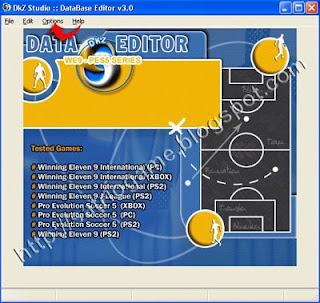
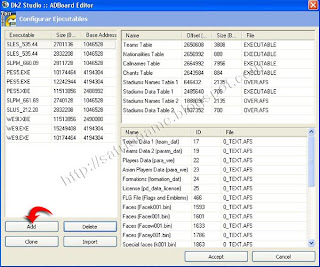
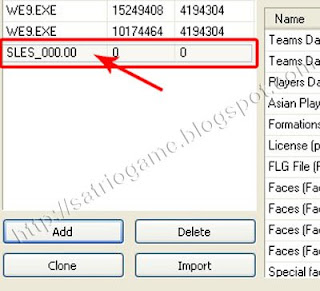
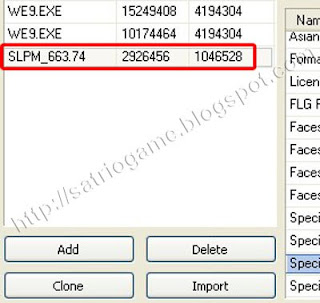
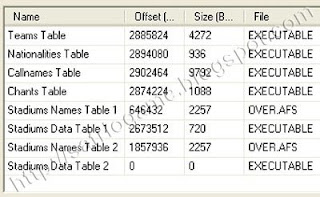
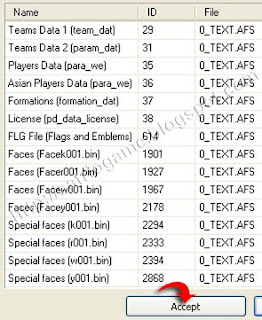
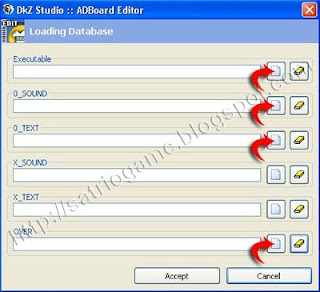
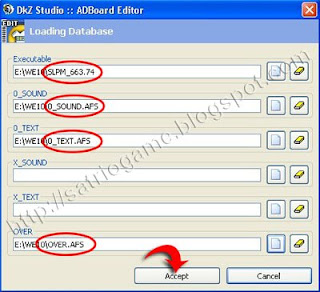
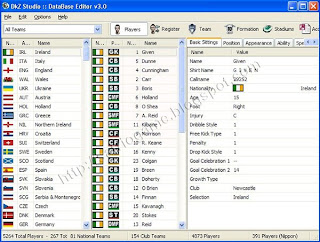
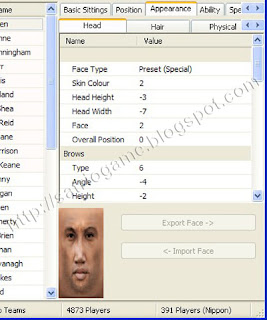
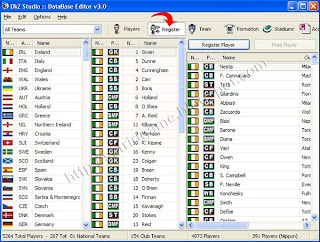
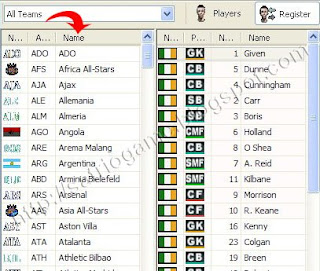
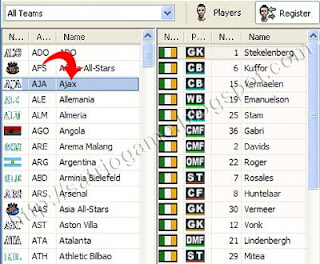
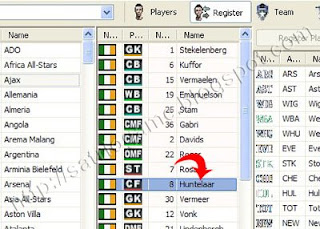
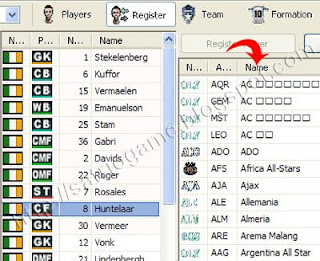
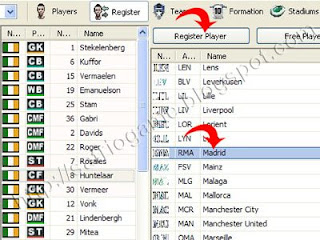
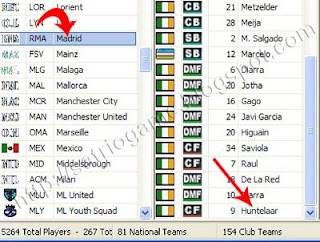
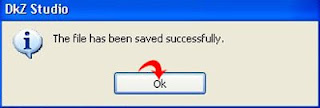
thanks ea gus
ReplyDeletesama-sama
DeleteGan lok ganti nma panggilan gimana gan
ReplyDeleteMaksudnya ganti nama panggilan pemain?klo itu akan saya share step by stepnya secepatnya gan...di tunggu aja ok!!
Deleteya gan akan saya tunggu maakasih gan semua nya
ReplyDeletegan saya mau tanya nei,,
ReplyDeletecara membuat booting usbadvance gimana gan....?
tolong di bantu
Coba agan cek disini http://kozecobain.blogspot.com/2013/07/cara-instal-usb-advance-pada-hhd.html
Deletegan klo gagal save ( path access error ) knp tuh gan ??
ReplyDeletegagal save gmn gan?
Deletegan. saya sudah masukin data excuteable-nya. tapi waktu saya open dan saya ambilkan data SLPM 663.74 dari file yang diextrak. datanya ditolak atau tidak kompetible dengan data excute. pencerahannya ditunggu,gan. trims
ReplyDeletegan, numpang nanya, saya kan download WE10.iso yg ori dari http://coolrom.com/roms/ps2/44395/World_Soccer_Winning_Eleven_10_(Japan).php, terus pas saya coba ubah database, kok databasenya pake bahasa jepang, gimana cara ganti ke bahasa inggris, mohon pencerahannya, thank's
ReplyDeletebos kok ga bs d download nih! gimana lg nih? y klo ada mh mnta mentahan nya bos via email sya btuh versi yg bhsa inggris ini yg sya pny cm da bhsa spain doang. maaf nd mksh.
ReplyDelete